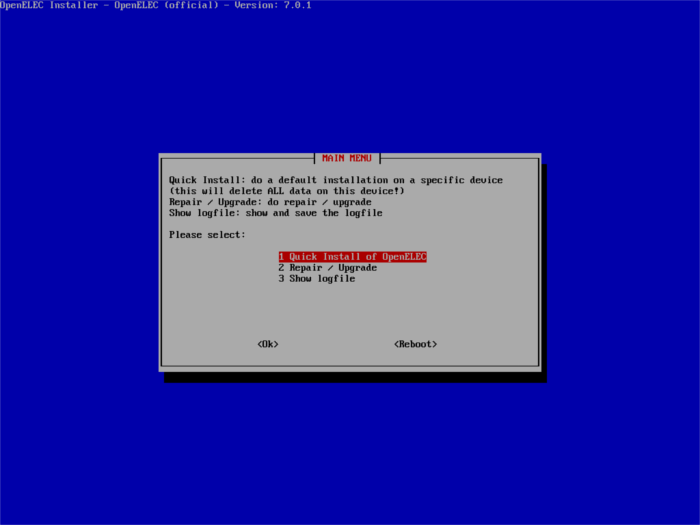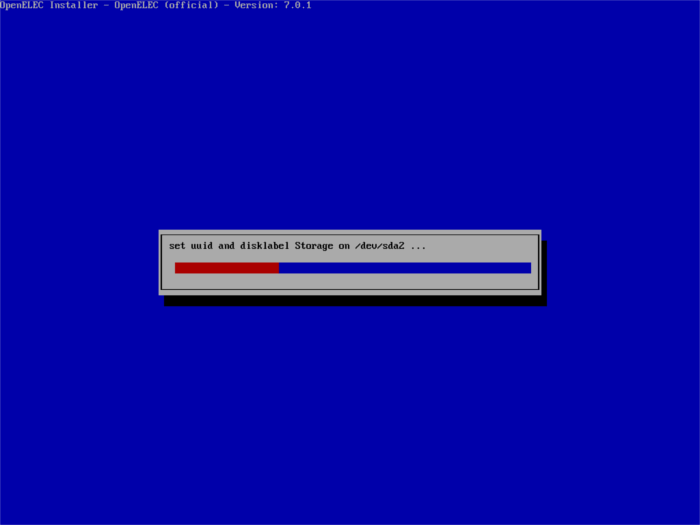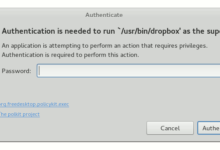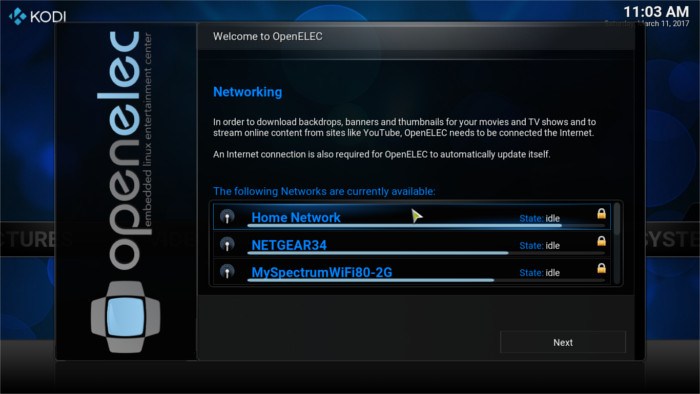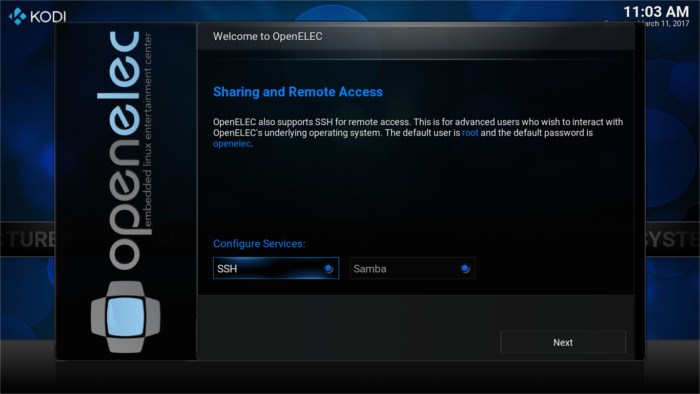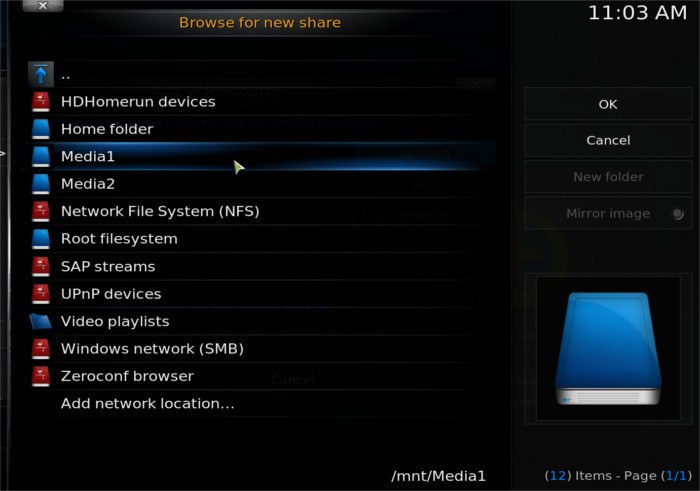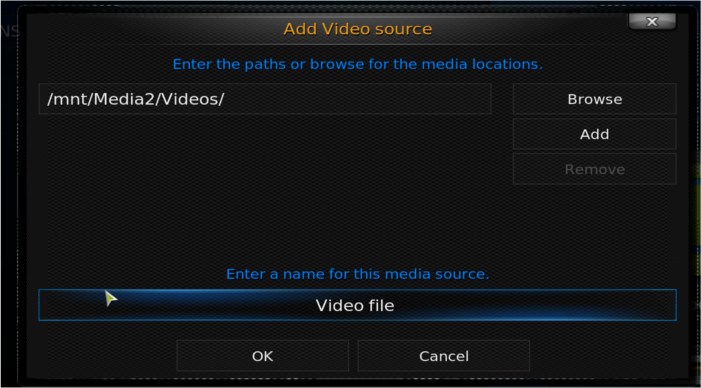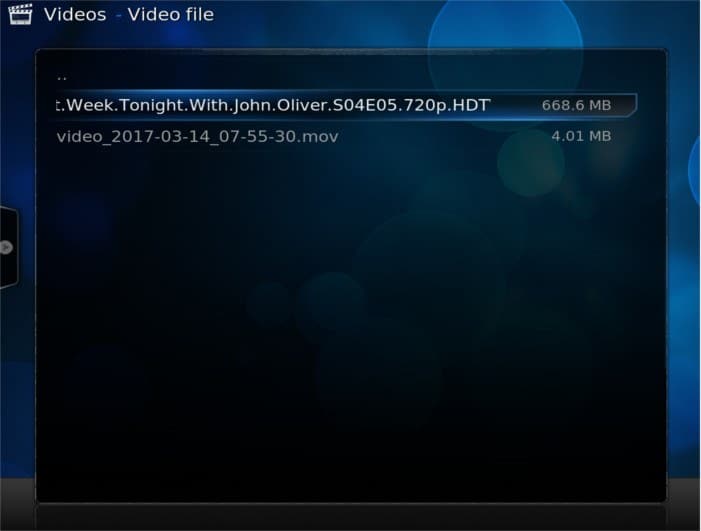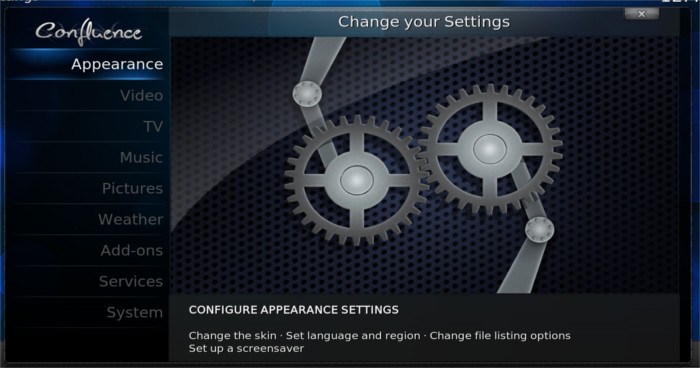Avez-vous déjà eu envie de créer votre propre système de cinéma maison? Si c’est le cas, ce guide est fait pour vous ! Dans cet article, nous verrons comment configurer un système de divertissement à domicile alimenté par OpenELEC et Kodi. Nous verrons comment créer le support d’installation, quels périphériques peuvent exécuter le logiciel, comment l’installer et tout ce qu’il y a à savoir !
Contenu
Choisir un appareil
Avant de configurer le logiciel dans le media center, vous devrez choisir un appareil. OpenELEC prend en charge une multitude d’appareils. Des ordinateurs de bureau et ordinateurs portables ordinaires au Raspberry Pi 2/3, etc. Avec un appareil choisi, réfléchissez à la façon dont vous accéderez aux médias sur le système OpenELEC et préparez-le à être utilisé.
Noter: comme OpenELEC est basé sur Kodi, il existe de nombreuses façons de charger des médias lisibles (partages réseau Samba, périphériques externes, etc.).
Création du disque d’installation
Le disque d’installation d’OpenELEC nécessite une clé USB d’au moins 1 Go. C’est la seule façon d’installer le logiciel, car les développeurs ne distribuent actuellement pas de fichier ISO. Un fichier IMG brut doit être créé à la place. Choisissez le lien qui correspond à votre appareil et téléchargez l’image disque brute. Une fois l’image téléchargée, ouvrez un terminal et utilisez la commande pour extraire les données de l’archive.
Sous Linux/macOS
Sous Windows
Téléchargez 7zip, installez-le, puis extrayez l’archive.
Une fois le fichier brut .IMG extrait, téléchargez l’outil de création USB Etcher et suivez les instructions sur la page pour l’installer et créer le disque USB.
Noter: pour les utilisateurs de Raspberry Pi, Etcher prend également en charge la gravure sur des cartes SD.
Installer OpenELEC
Le processus d’installation d’OpenELEC est probablement l’un des systèmes d’exploitation les plus faciles à installer. Pour commencer, branchez le périphérique USB et configurez votre appareil pour démarrer à partir du lecteur USB. Pour certains, cela peut être accompli en appuyant sur la touche SUPPR ou F2. Cependant, comme tous les BIOS sont différents, il est préférable de consulter le manuel et de le découvrir.
Une fois dans le BIOS, configurez-le pour charger directement la clé USB. Cela permettra à l’ordinateur de démarrer le lecteur, ce qui vous amènera à l’écran de démarrage Syslinux. Entrez « installer » dans l’invite, puis appuyez sur la touche Entrée.
Par défaut, l’option d’installation rapide est sélectionnée. Appuyez sur Entrée pour démarrer l’installation. Cela déplacera le programme d’installation sur la page de sélection du lecteur. Sélectionnez le disque dur sur lequel OpenELEC doit être installé, puis appuyez sur la touche Entrée pour lancer le processus d’installation.
Une fois cela fait, redémarrez le système et chargez OpenELEC.
Configuration d’OpenELEC
Au premier démarrage, l’utilisateur doit configurer quelques éléments. Si votre périphérique multimédia dispose d’une carte réseau sans fil, OpenELEC invitera l’utilisateur à le connecter à un point d’accès sans fil. Sélectionnez un réseau dans la liste et saisissez le code d’accès.
Sur l’écran suivant « Bienvenue dans OpenELEC », l’utilisateur doit configurer divers paramètres de partage (SSH et Samba). Il est conseillé d’activer ces paramètres, car cela facilitera le transfert à distance des fichiers multimédias ainsi que l’accès à la ligne de commande.
Ajout de médias
Pour ajouter des médias à OpenElec (Kodi), sélectionnez d’abord la section à laquelle vous souhaitez ajouter des médias. L’ajout de médias pour les photos, la musique, etc., est le même processus. Dans ce guide, nous nous concentrerons sur l’ajout de vidéos.
Cliquez sur l’option « Vidéo » sur l’écran d’accueil pour accéder à la zone des vidéos. Sélectionnez l’option « Fichiers ». Sur la page suivante, cliquez sur « Ajouter des vidéos… » Cela amènera l’utilisateur à l’écran d’ajout de média Kodi. De là, il est possible d’ajouter de nouvelles sources multimédias (à la fois internes et externes).
OpenELEC monte automatiquement les périphériques externes (comme USB, disques de données DVD, etc.), et il peut être ajouté en recherchant le point de montage du dossier. Habituellement, ces périphériques sont placés dans « /run ». Vous pouvez également revenir à la page où vous avez cliqué sur « Ajouter des vidéos… » et cliquez sur l’appareil qui s’y trouve. Tout périphérique externe, y compris les DVD/CD, s’affichera ici et sera accessible directement. C’est une bonne option pour ceux qui ne comprennent pas comment trouver des points de montage.
Maintenant que l’appareil est sélectionné dans Kodi, l’interface demandera à l’utilisateur de rechercher le répertoire individuel sur l’appareil avec les fichiers multimédias à l’aide de l’outil de navigateur de fichiers du centre multimédia. Une fois le répertoire qui contient les fichiers trouvé, ajoutez-le, donnez un nom au répertoire et appuyez sur le bouton OK pour l’enregistrer.
Lorsqu’un utilisateur parcourt « Vidéos », il voit un dossier cliquable qui affiche les médias ajoutés à partir d’un périphérique externe. Ces dossiers peuvent facilement être lus sur le système.
Utiliser OpenElec
Lorsque l’utilisateur se connecte, il voit un « écran d’accueil ». Cet écran d’accueil comporte plusieurs sections sur lesquelles l’utilisateur peut cliquer et accéder : Images, Vidéos, Musique, Programmes, etc. Lorsque vous survolez l’une de ces sections, des sous-sections apparaissent. Par exemple, lorsque vous survolez « Images », les sous-sections « fichiers » et « Modules complémentaires » apparaissent.
Si un utilisateur clique sur l’une des sous-sections d’une section, comme « modules complémentaires », le sélecteur de modules complémentaires Kodi apparaît. Ce programme d’installation permettra aux utilisateurs de rechercher de nouveaux modules complémentaires à installer en relation avec cette sous-section (comme les modules complémentaires liés à l’image, etc.) ou de lancer ceux liés à l’image existants qui sont déjà sur le système.
De plus, en cliquant sur la sous-section des fichiers de n’importe quelle section (par exemple des vidéos), l’utilisateur accède directement à tous les fichiers disponibles dans cette section.
Les paramètres du système
Kodi a une zone de paramètres étendue. Pour accéder aux paramètres, passez la souris vers la droite et le sélecteur de menu défilera vers la droite et révélera « Système ». Cliquez dessus pour ouvrir la zone des paramètres système globaux.
Tout paramètre peut être modifié et modifié par l’utilisateur, de l’installation de modules complémentaires à partir du référentiel Kodi à l’activation de divers services, en passant par le changement de thème et même la météo. Pour quitter la zone des paramètres et revenir à l’écran d’accueil, appuyez sur l’icône « accueil » dans le coin inférieur droit.
Conclusion
Avec OpenELEC installé et configuré, vous êtes maintenant libre d’utiliser votre propre système de cinéma maison alimenté par Linux. De toutes les distributions Linux basées sur le home cinéma, celle-ci est la plus conviviale. Gardez à l’esprit que bien que ce système d’exploitation soit connu sous le nom de « OpenELEC », il exécute Kodi et est compatible avec tous les différents modules complémentaires, outils et programmes Kodi.
Cet article est-il utile ? Oui Non